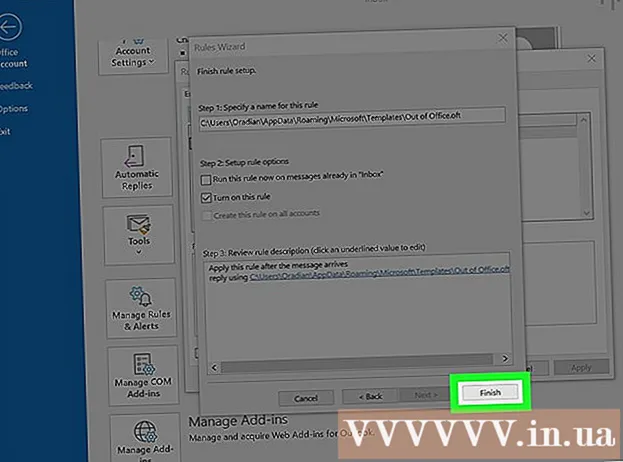Pengarang:
Helen Garcia
Tanggal Pembuatan:
15 April 2021
Tanggal Pembaruan:
1 Juli 2024

Isi
- Langkah
- Metode 1 dari 3: Google Chrome
- Metode 2 dari 3: Smallpdf Buka Kunci PDF
- Metode 3 dari 3: Adobe Acrobat Pro (jika kata sandi diketahui)
Artikel ini akan menunjukkan kepada Anda cara menyalin konten file PDF yang dilindungi dari pengeditan di komputer Windows atau Mac OS X. Jika PDF dilindungi kata sandi, Anda tidak dapat menyalin teks darinya. Jika Anda tidak mengetahui kata sandinya, simpan dokumen sebagai file yang tidak dilindungi menggunakan Google Chrome, atau hapus perlindungan menggunakan layanan online SmallPDF. Jika Anda mengetahui kata sandinya, hapus perlindungan di Adobe Acrobat Pro. Gunakan metode ini jika dokumen dapat dibuka dan dicetak. Jika file PDF diproteksi sehingga tidak bisa dibuka, kemungkinan besar tidak akan mungkin untuk menghapus proteksi tersebut.
Langkah
Metode 1 dari 3: Google Chrome
 1 Mulai Google Chrome. Klik pada ikon lingkaran merah-hijau-kuning-biru. Biasanya, itu terletak di desktop atau bilah tugas.
1 Mulai Google Chrome. Klik pada ikon lingkaran merah-hijau-kuning-biru. Biasanya, itu terletak di desktop atau bilah tugas. - Jika Anda tidak memiliki browser ini di komputer Anda, unduhlah.
 2 Seret PDF ke jendela Chrome. PDF akan terbuka di tab Chrome baru.
2 Seret PDF ke jendela Chrome. PDF akan terbuka di tab Chrome baru.  3 Klik
3 Klik  . Ikon berbentuk printer ini berada di pojok kanan atas.
. Ikon berbentuk printer ini berada di pojok kanan atas.  4 Klik Mengubah. Anda akan menemukan opsi ini di panel kiri di bawah printer utama.
4 Klik Mengubah. Anda akan menemukan opsi ini di panel kiri di bawah printer utama.  5 Klik Simpan sebagai PDF. Anda akan menemukan opsi ini di jendela di tengah layar. File PDF baru akan dibuat, yang berarti Anda tidak perlu mencetak apa pun.
5 Klik Simpan sebagai PDF. Anda akan menemukan opsi ini di jendela di tengah layar. File PDF baru akan dibuat, yang berarti Anda tidak perlu mencetak apa pun.  6 Klik Menyimpan. Anda akan menemukan tombol biru ini di panel kiri.
6 Klik Menyimpan. Anda akan menemukan tombol biru ini di panel kiri.  7 Pilih folder untuk menyimpan dan klik Menyimpan. Anda akan menemukan tombol ini di sudut kanan bawah.
7 Pilih folder untuk menyimpan dan klik Menyimpan. Anda akan menemukan tombol ini di sudut kanan bawah. - Untuk memberi nama file dengan cara Anda sendiri, masukkan nama baru di baris Nama file.
 8 Buka file PDF yang dihasilkan. Arahkan ke folder dengan dokumen yang dibuat dan klik dua kali untuk membukanya. Ini akan terbuka di penampil PDF; dokumen tidak akan dilindungi.
8 Buka file PDF yang dihasilkan. Arahkan ke folder dengan dokumen yang dibuat dan klik dua kali untuk membukanya. Ini akan terbuka di penampil PDF; dokumen tidak akan dilindungi.  9 Salin teks. Pindahkan penunjuk ke awal teks, tahan tombol mouse, dan pindahkan penunjuk ke akhir teks untuk memilihnya. Sekarang klik kanan pada teks dan pilih "Salin" dari menu. Jika Anda menggunakan Mac dengan Apple Magic Mouse atau trackpad, klik dua jari pada mouse atau trackpad dan pilih Salin dari menu.
9 Salin teks. Pindahkan penunjuk ke awal teks, tahan tombol mouse, dan pindahkan penunjuk ke akhir teks untuk memilihnya. Sekarang klik kanan pada teks dan pilih "Salin" dari menu. Jika Anda menggunakan Mac dengan Apple Magic Mouse atau trackpad, klik dua jari pada mouse atau trackpad dan pilih Salin dari menu. - Atau, untuk menyalin teks, Anda dapat menekan Ctrl+C (Windows) atau Perintah+C (Mac).
Metode 2 dari 3: Smallpdf Buka Kunci PDF
 1 Pergi ke halaman https://smallpdf.com/unlock-pdf di peramban web apa pun. Ini dapat dilakukan pada Windows atau Mac OS X.
1 Pergi ke halaman https://smallpdf.com/unlock-pdf di peramban web apa pun. Ini dapat dilakukan pada Windows atau Mac OS X.  2 Klik pilih file. Anda akan menemukan opsi ini di kotak merah muda di bawah ikon dokumen PDF.
2 Klik pilih file. Anda akan menemukan opsi ini di kotak merah muda di bawah ikon dokumen PDF. - Anda juga dapat menyeret file PDF aman ke kotak merah muda.
 3 Pilih dokumen PDF yang aman dan klik di atasnya.
3 Pilih dokumen PDF yang aman dan klik di atasnya. 4 Klik Membuka. Anda akan menemukan tombol ini di sudut kanan bawah.
4 Klik Membuka. Anda akan menemukan tombol ini di sudut kanan bawah.  5 Centang kotak
5 Centang kotak  . Lakukan ini di sebelah opsi "Saya menyatakan bahwa saya memiliki hak untuk mengedit dan menghapus perlindungan dari file ini" di sebelah kanan di atas tombol merah muda.
. Lakukan ini di sebelah opsi "Saya menyatakan bahwa saya memiliki hak untuk mengedit dan menghapus perlindungan dari file ini" di sebelah kanan di atas tombol merah muda.  6 Klik Hapus perlindungan dari PDF!. Tombol merah muda ini berada di sisi kanan layar.
6 Klik Hapus perlindungan dari PDF!. Tombol merah muda ini berada di sisi kanan layar.  7 Klik Simpan filenya. Anda akan menemukan opsi ini di sisi kiri layar. PDF yang tidak dilindungi akan diunduh ke komputer Anda.
7 Klik Simpan filenya. Anda akan menemukan opsi ini di sisi kiri layar. PDF yang tidak dilindungi akan diunduh ke komputer Anda.  8 Buka file PDF yang diunduh. Secara default, itu akan diunduh ke folder Unduhan Anda.
8 Buka file PDF yang diunduh. Secara default, itu akan diunduh ke folder Unduhan Anda.  9 Salin teks. Pindahkan penunjuk ke awal teks, tahan tombol mouse, dan pindahkan penunjuk ke akhir teks untuk memilihnya. Sekarang klik kanan pada teks dan pilih "Salin" dari menu. Jika Anda menggunakan Mac dengan Apple Magic Mouse atau trackpad, klik dua jari pada mouse atau trackpad dan pilih Salin dari menu.
9 Salin teks. Pindahkan penunjuk ke awal teks, tahan tombol mouse, dan pindahkan penunjuk ke akhir teks untuk memilihnya. Sekarang klik kanan pada teks dan pilih "Salin" dari menu. Jika Anda menggunakan Mac dengan Apple Magic Mouse atau trackpad, klik dua jari pada mouse atau trackpad dan pilih Salin dari menu. - Anda juga dapat mengklik untuk menyalin teks. Ctrl+C (Windows) atau Perintah+C (Mac).
Metode 3 dari 3: Adobe Acrobat Pro (jika kata sandi diketahui)
 1 Mulai Adobe Acrobat Pro. Anda akan memerlukan program ini untuk menghapus kata sandi yang diketahui — Anda tidak dapat menghapus kata sandi di Adobe Acrobat Reader.
1 Mulai Adobe Acrobat Pro. Anda akan memerlukan program ini untuk menghapus kata sandi yang diketahui — Anda tidak dapat menghapus kata sandi di Adobe Acrobat Reader.  2 Buka menunya Mengajukan. Anda akan menemukannya di sudut kiri atas di bilah menu.
2 Buka menunya Mengajukan. Anda akan menemukannya di sudut kiri atas di bilah menu.  3 Klik Membuka. Anda akan menemukan opsi ini di menu File.
3 Klik Membuka. Anda akan menemukan opsi ini di menu File.  4 Klik dua kali pada file PDF. Arahkan ke folder dengan file PDF yang dilindungi dan klik dua kali untuk membukanya.
4 Klik dua kali pada file PDF. Arahkan ke folder dengan file PDF yang dilindungi dan klik dua kali untuk membukanya.  5 Klik ikon gembok. Anda akan menemukannya di sebelah kiri di bawah tab Beranda.
5 Klik ikon gembok. Anda akan menemukannya di sebelah kiri di bawah tab Beranda. - Anda mungkin dimintai kata sandi untuk dokumen PDF.
 6 Klik Informasi tentang hak. Anda akan menemukan opsi ini di bagian Pengaturan Keamanan.
6 Klik Informasi tentang hak. Anda akan menemukan opsi ini di bagian Pengaturan Keamanan.  7 Dari menu Metode Keamanan, pilih Tidak ada perlindungan.
7 Dari menu Metode Keamanan, pilih Tidak ada perlindungan. 8 Masukkan kata sandi untuk dokumen PDF. Jika Anda tidak mengetahui kata sandinya, Anda tidak akan dapat mengubah pengaturan keamanan.
8 Masukkan kata sandi untuk dokumen PDF. Jika Anda tidak mengetahui kata sandinya, Anda tidak akan dapat mengubah pengaturan keamanan.  9 Klik Oke. Dokumen PDF akan disimpan sebagai file PDF yang tidak dilindungi.
9 Klik Oke. Dokumen PDF akan disimpan sebagai file PDF yang tidak dilindungi.  10 Tekan lagi Oke. Ini akan mengkonfirmasi tindakan Anda.
10 Tekan lagi Oke. Ini akan mengkonfirmasi tindakan Anda.  11 Salin teks. Pindahkan penunjuk ke awal teks, tahan tombol mouse, dan pindahkan penunjuk ke akhir teks untuk memilihnya. Sekarang klik kanan pada teks dan pilih "Salin" dari menu.Jika Anda menggunakan Mac dengan Apple Magic Mouse atau trackpad, klik dua jari pada mouse atau trackpad dan pilih Salin dari menu.
11 Salin teks. Pindahkan penunjuk ke awal teks, tahan tombol mouse, dan pindahkan penunjuk ke akhir teks untuk memilihnya. Sekarang klik kanan pada teks dan pilih "Salin" dari menu.Jika Anda menggunakan Mac dengan Apple Magic Mouse atau trackpad, klik dua jari pada mouse atau trackpad dan pilih Salin dari menu. - Atau, untuk menyalin teks, Anda dapat menekan Ctrl+C (Windows) atau Perintah+C (Mac).